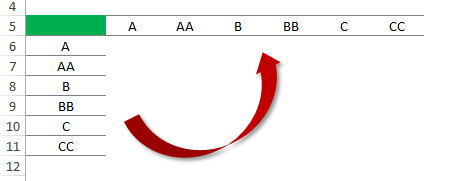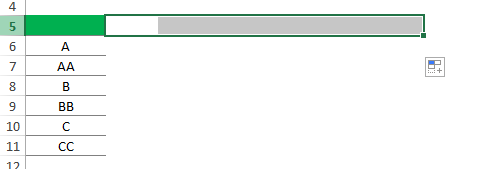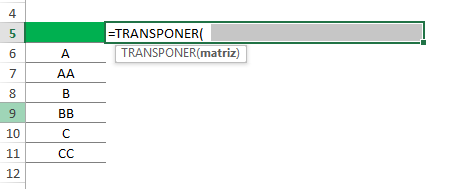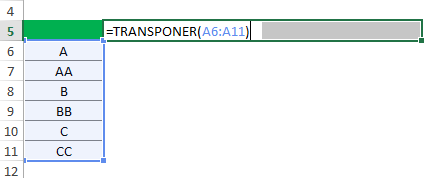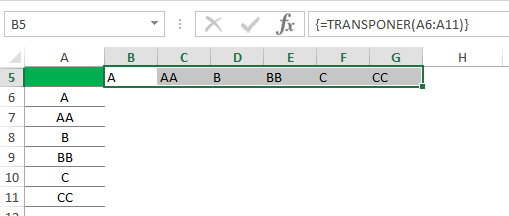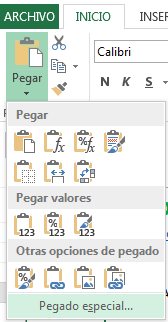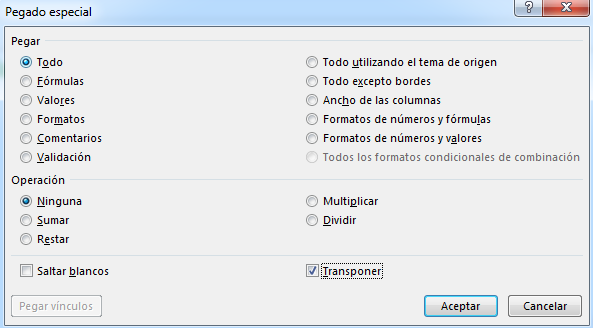Hay ciertas cosas en Excel que o alguien te explica o vas a tardar miles de horas a lo largo de tú vida en hacer. En este caso queremos explicaros como girar una fila para pasar de fila a columna ciertos valores en Excel.
Un ejemplo
Antes de nada quiero mostrarte lo que queremos conseguir ya que una imagen vale más que mil palabras.
Como puedes ver, simplemente estamos girando la columna A y la estamos poniendo en la fila 5. La pregunta del millón es: ¿cómo lo hago?
La función TRANSPONER
La función TRANSPONER nos permite girar una o varias filas y ponerlas como columnas o viceversa.
Por ejemplo, para el ejemplo anterior utilizaremos la fórmula TRANSPONER… lo que tiene la ventaja de que, al ser una fórmula, si cambiamos los datos de las filas, también se cambiarán los de las columnas.
Sintaxis de la función TRANSPONER
La función TRANSPONER en Excel tiene una sintaxis muy sencilla con un único argumento. La sintaxis es:
=TRANSPONER(rango_a_transponer)
¿Cómo usar la función TRANSPONER?
La función TRASPONER tiene la peculiaridad de que es una función de tipo matricial. Es decir, es una fórmula que deberemos introducir presionando Ctrl+ Mayusc + Enter en vez de sólo enter de manera que nos salga entre corchetes.
Otra peculiaridad que tiene esta función es que deberemos seleccionar, antes de introducir la función, un número de celdas igual al rango que queremos girar. Es decir, si tenemos 6 filas (como en este caso), deberemos seleccionar 6 celdas contiguas en una fila antes de introducir la fórmula.
Los pasos son los siguientes:
1-Seleccionar el rango de celdas donde queremos girar los datos que están en filas.
2-Escribir la función TRANSPONER
3-Seleccionar el rango de filas que queremos transponer
4-Introducir la función mediante la combinación de teclas Ctrl + Mayusc + Enter para que se introduzca como fórmula matricial
Pegado especial para girar filas por columnas
Otro método aún más sencillo que el que acabamos de ver para pasar de filas a columnas en Excel es mediante el pegado especial.
Para llevarlo a cabo seguiremos los siguientes pasos:
1-Seleccionar el rango que queremos trasponer y copiarlo (Ctrl + C)
2-Seleccionar la primera celda donde queremos pegar nuestras filas como columnas.
3-Seleccionar la opción de pegado especial en la pestaña Inicio
4-En la ventana de pegado especial seleccionar el tipo de pegado que queremos hacer y la opción de Transponer que puedes ver en la esquina inferior derecha:
Una vez seleccionado le daremos al botón de Aceptar y habremos transpuesto nuestros valores, formato o lo que queramos copiar.
Un vídeo de regalo
Para los que sois un poco más vagos he buscado el siguiente vídeo que puede que os ayude si todavía os habéis quedado con alguna duda: